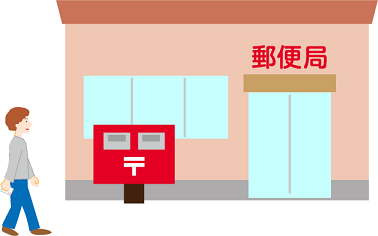プリンターなし、かつコンビニから発送!Amazonで返品する方法
- 作成日:2018/12/08
Amazonで購入した商品が初期不良で使用に耐えられなかったので返品しました。 無事、全額戻ってきたのでその時の手順をまとめました。

返品する商品
自分で壊したものではなく、届いて使用してみたら実用に耐えられない性能だった商品です。 具体的には、Bluetooth対応の音楽プレイヤーを注文したのですが、音の途切れがひどく使えたものではありませんでした。
商品によっては返品できない商品もあるようなので、返品前に確認しておくと良いでしょう。 詳しくは以下の公式ページを参照下さい。
ダウンロードして購入するなど、デジタル的なものなどは基本的に返品できません。
返品手続き
Amazonが発送する場合と出品者が発送する場合で手順は異なります。 ここではAmazonが発送する商品の返品手続き方法をご紹介します。
出品者が発送する場合はやり方が出品者ごとに違うので、 メールなどで確認をして返品しましょう。
発送がAmazonからの場合、まずはWeb上で返品手続きを行います。
- 注文履歴で「商品の返品」を選び、進めていく
- 途中で理由を問われるので、正しく入力
- 宛先・返品受付IDをメモする
1,2は迷うことはないでしょう。画面の案内通りに進めていくだけです。 そして、Amazonで返品処理をした最後に「返品先住所」と「返品受付ID」が表示されます。
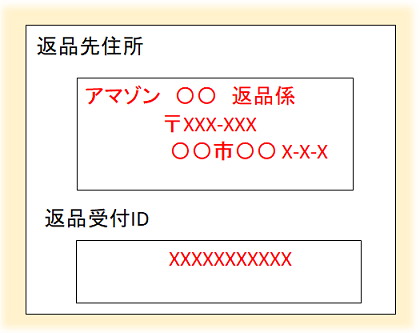
プリンターが使えれば、返品情報を印刷して同梱すればOKですが、 プリンターがない場合はこれらの情報をメモしておきましょう。 発送する時に手書きで記載するためです。
また、返品する商品は段ボールなどへ入れて梱包しておきましょう。 段ボールは郵便局や100均で買えます。
コンビニで発送
返品する商品と、「返品先住所」と「返品受付ID」を控えたメモを持ちコンビニへいきます。 店員に「宅急便をお願いします」と言えば伝票をもらえます。
今回のように、初期の不具合などは着払いでOKです。詳細は以下を参照ください。 着払いと元払い
伝票の宛先に「返品先住所」を、 備考欄に「返品受付ID」を記載します。
なお、返品受付IDをメモした紙を商品と同梱すれば備考欄に記載する必要はありません。 要は、IDがわかれば良いのですね。
返品状況の確認
商品の返品状況はAmazonの注文履歴から確認できます。 また、登録してあるメールアドレス宛にも返金確認メールが届くのでわかりやすいですね。
最後に、くれぐれも非常識な返品は避けましょうね。